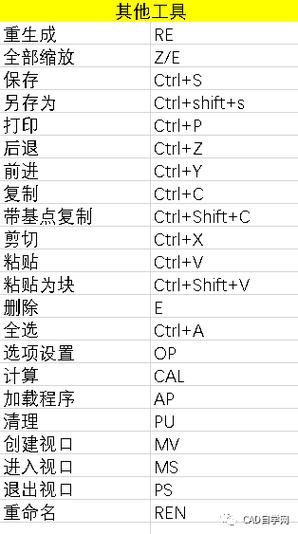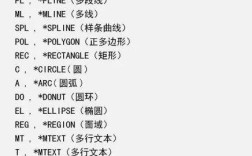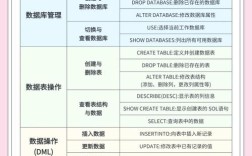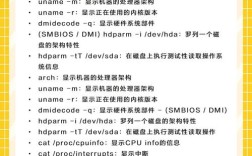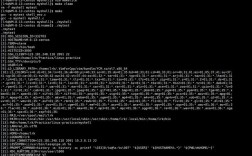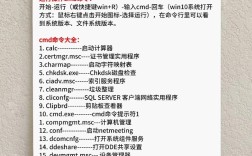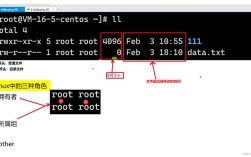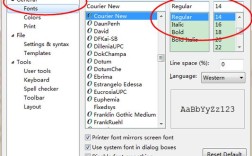在CAD软件操作中,拷贝命令是最基础且高频使用的工具之一,其核心功能在于快速创建与原对象完全相同的副本,同时支持灵活的位置调整、数量控制及参数设置,大幅提升绘图效率,无论是重复绘制相同结构的建筑构件、机械零件,还是阵列分布的装饰元素,拷贝命令都能通过简单步骤实现精准复制,避免重复操作的繁琐,以下从命令调用、操作步骤、参数设置、高级技巧及常见问题五个维度,详细解析CAD拷贝命令的使用方法与实用技巧。
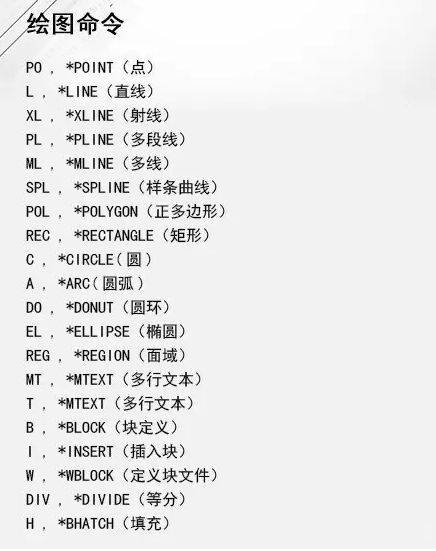
命令调用方式
CAD拷贝命令的调用主要有四种途径,用户可根据操作习惯选择最便捷的方式:
- 功能区面板:在“常用”选项卡下的“修改”面板中,找到“复制”按钮(图标为两个重叠的矩形),单击即可激活命令。
- 命令行输入:在CAD界面底部的命令行中直接输入“COPY”或快捷键“CO/CP”,按回车键确认。
- 菜单栏调用:依次点击“修改”→“复制”菜单项。
- 右键菜单:选中对象后单击鼠标右键,在弹出的快捷菜单中选择“复制选择”命令。
基础操作步骤
以复制一个矩形为例,标准操作流程如下:
- 选择对象:启动拷贝命令后,命令行提示“选择对象:”,此时使用鼠标框选或单击需要复制的矩形,按回车键结束选择。
- 指定基点:命令行显示“指定基点或 [位移(D)/模式(O)] <位移>:”,基点是拷贝的定位参考点,通常选择对象的特征点(如端点、中点、圆心等),单击矩形的左下角顶点作为基点。
- 指定第二点:移动鼠标至目标位置,命令行提示“指定第二个点或 <使用第一个点作为位移>:”,单击鼠标左键确定副本的位置,此时系统会自动创建一个与原矩形完全相同的对象。
- 连续复制:若需创建多个副本,可在指定第二点后继续移动鼠标并单击,每次单击都会生成一个新的副本,直至按回车键或Esc键退出命令。
参数设置与模式控制
拷贝命令支持通过参数调整实现多样化操作,主要参数如下表所示:
| 参数选项 | 功能说明 | 操作示例 |
|---|---|---|
| 位移(D) | 通过输入坐标值直接指定副本的偏移距离,无需手动拾取点 | 输入“D”,然后输入“@50,30”表示将副本向X轴正方向移动50单位,Y轴正方向移动30单位 |
| 模式(O) | 控制拷贝模式为“单个”或“多个”,默认为“多个” | 输入“O”,再输入“S”切换为单次复制模式,创建一个副本后自动退出命令 |
| 阵列(A) | 结合阵列功能,沿指定路径或环形规律批量复制对象(需CAD 2020及以上版本) | 输入“A”,选择“路径”或“极轴”阵列,设置数量与间距后完成批量复制 |
高级应用技巧
- 带基点复制:在跨文件或需要精确对位时,可先选择对象,调用拷贝命令后指定基点,再切换到目标文件或位置粘贴,确保副本与原对象的相对位置关系不变。
- 与旋转/缩放结合:在指定第二点前,输入“R”进入旋转模式,可先对副本进行角度调整再放置;输入“SC”则可缩放副本尺寸,实现“复制+变换”一步到位。
- 夹点编辑优化:选中已拷贝的对象后,通过夹点拖动可快速调整位置,配合“Ctrl”键可临时切换移动/拉伸模式,提升修改效率。
- 嵌套对象拷贝:若对象包含块或组,需在选中后通过“分解”命令(X)打散,或直接使用“嵌套拷贝”功能(部分CAD版本支持),确保子对象同步复制。
注意事项与避坑指南
- 基点选择:避免随意点击屏幕空白处作为基点,应优先使用对象捕捉功能拾取特征点,否则会导致副本位置偏移。
- 图层匹配:若源对象位于锁定图层,拷贝后副本将继承图层属性,需在拷贝前检查图层状态,避免编辑受限。
- 文件大小控制:过度使用拷贝命令可能导致文件冗余,建议对重复对象创建块(BLOCK),通过插入块的方式管理,减小文件体积。
- 坐标系影响:在三维建模中,需确保当前坐标系与拷贝方向一致,必要时通过“UCS”命令调整坐标系,避免副本在非预期平面生成。
相关问答FAQs
Q1:拷贝命令与阵列命令有什么区别?如何选择?
A:拷贝命令适用于任意数量、任意位置的灵活复制,用户可手动控制每个副本的位置,适合不规则分布的对象;而阵列命令(ARRAY)主要用于按规律(矩形、环形、路径)批量复制,能快速生成等间距、等角度的有序排列,若需随机分布或精确定位单个副本,优先用拷贝;若需批量生成对称或阵列化对象,则选择阵列更高效。
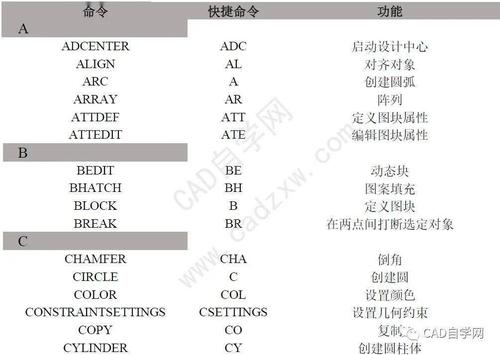
Q2:为什么拷贝后的对象无法选中或编辑?
A:常见原因有两个:一是对象可能位于被冻结或锁定的图层中,需在“图层特性管理器”中检查图层状态,解锁或解冻对应图层;二是对象可能被其他对象遮挡,可通过“选择循环”(按住Shift键连续单击)或“快速选择”(QSELECT)工具精准定位,若仍无法解决,可尝试输入“LAYISO”命令隔离当前图层,排除干扰对象后再进行编辑。